在Windows11系统中,设置开机启动应用可以让你在登录系统时自动运行特定的程序,从而提高工作效率。以下是几种设置开机启动应用的方法,帮助你轻松实现这一功能。
### 方法一:通过“设置”应用配置启动项
1. **打开设置**:按键盘上的Win键或点击任务栏上的开始图标,找到并点击“设置”。
2. **进入应用设置**:在设置窗口中,点击左侧的“应用”选项。
3. **配置启动项**:在应用设置下,找到并点击“启动(登录时自动启动的应用程序)”。在这里,你可以看到所有可以配置为登录时启动的应用。将需要的应用右侧的开关打开,即可设置为开机启动。
### 方法二:通过任务管理器启用启动项
1. **打开任务管理器**:按Win+X组合键,或右键点击任务栏上的开始图标,在打开的菜单项中选择“任务管理器”。
2. **进入启动选项卡**:在任务管理器窗口中,切换到“启动”选项卡。
3. **启用启动项**:在这里,你可以看到所有开机启动项及其状态。右键点击你想要开机启动的项,在打开的菜单项中选择“启用”即可。
### 方法三:通过系统配置工具管理启动项
1. **打开运行窗口**:按Win+R组合键,打开运行窗口。
2. **输入命令**:在运行窗口中输入“msconfig”,并按回车。
3. **配置启动项**:在弹出的系统配置窗口中,找到并点击“启动”选项卡。在这里,你可以看到所有开机启动项及其状态,勾选需要启动的项,然后点击“确定”保存设置。
需要注意的是,虽然设置开机启动项可以带来便利,但不建议添加太多启动项,因为这可能会拖慢开机速度。合理设置开机启动项,可以让你的系统启动更加迅速,同时满足你的个性化需求。
通过以上三种方法,你可以轻松地在Windows11系统中设置开机启动应用,享受更加便捷的使用体验。